Nastavitev D-Link DIR-320 ROSTELECOM

- 1172
- 97
- Van Zulauf
Ta članek bo dal podrobna navodila za nastavitev usmerjevalnika D-Link DIR-320 za delo s ponudnikom Rostelecom. Dotaknemo se posodobitve vdelane programske opreme, povezave PPPOE povezave Rostelecom v vmesniku usmerjevalnika, pa tudi namestitev brezžičnega omrežja Wi-Fi in njeno varnost. Torej, začnimo.

Wi-Fi usmerjevalnik D-Link Dir-320
Pred nastavitvijo
Najprej priporočam, da izvedete tak postopek kot posodabljanje vdelane programske opreme. Sploh ni težko in ne zahteva nobenega posebnega znanja. Zakaj je bolje storiti: praviloma je usmerjevalnik, kupljen v trgovini, eno prvih različic vdelane programske opreme in do trenutka, ko jo kupite Napake, ki vodijo do razpadov povezav, so popravljene in druge neprijetne stvari.
Najprej bi morali v računalnik prenesti datoteko vdelane programske opreme DIR-320NRU, za to pojdite na FTP: // FTP.Dlink.ru/pub/usmerjevalnik/dir-320_nru/firdware/datoteka bin, ki se nahaja v tej mapi, je zadnja datoteka vdelane programske opreme za vaš brezžični usmerjevalnik. Shranite v računalnik.
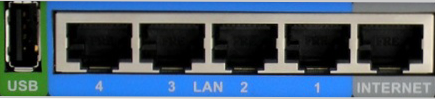
Naslednja točka je povezava usmerjevalnika:
- Internet (WAN) Priključite kabel z Rostelecom
- Priključite eno od vrat LAN na usmerjevalniku z ustreznim računalniškim priključkom računalnika
- Vklopite usmerjevalnik v vtičnici
Druga stvar, ki jo je mogoče priporočiti, zlasti neizkušeni uporabnik, je preverjanje nastavitev povezave prek lokalnega omrežja v računalniku. Za to:
- V sistemu Windows 7 in Windows 8 pojdite na nadzorno ploščo - omrežja omrežij in skupnega dostopa na desni, izberite "Spremembe parametrov adapterja", nato kliknite desno tipko miške na ikono "Lokalna omrežna povezava" in pritisnite in pritisnite. "Lastnosti". Na seznamu povezovalnih komponent izberite "Notranji protokol različice 4" in kliknite gumb "Lastnosti". Prepričajte se, da se IP naslovi in naslovi strežnikov DNS samodejno pridobijo.
- V sistemu Windows XP je treba ista dejanja opraviti s povezavo v lokalnem omrežju, poiščite jo le v "Nadzorna plošča" - "omrežna povezava".
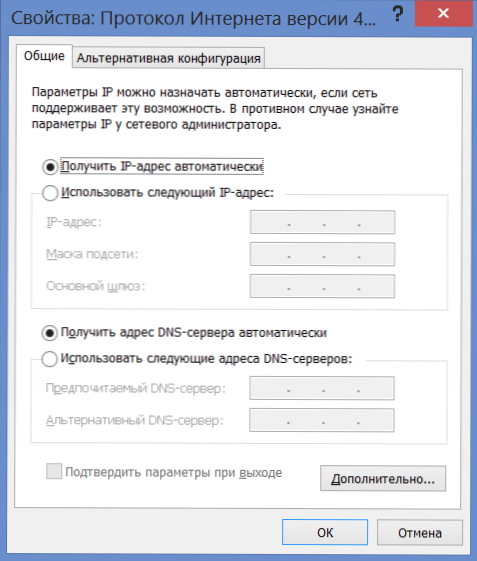
D-Link Dir-320 vdelana programska oprema
Po vsej zgornjih ukrepih zaženite kateri koli internetni brskalnik in vnesite svojo ciljno vrstico 192.168.0.1, pojdite na ta naslov. Kot rezultat, boste videli dialog, ki zahteva uporabniško ime in geslo za vnos nastavitev usmerjevalnika. Standardna prijava in geslo za D-Link dir-320-admin in administrator na obeh poljih. Po vhodu bi morali videti ploščo uprave (skrbniška plošča) usmerjevalnika, ki bo najverjetneje videti tako:
Če je videti drugače, se ne bojite, samo namesto poti, opisane v naslednjem odstavku, pojdite na "Nastavite ročno" - "sistem" - "Posodobitev v".
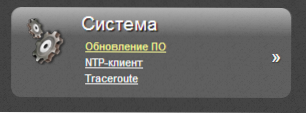
Spodaj izberite element "razširjene nastavitve", po katerem na zavihku "Sistem" kliknite dvojno puščico, prikazano na desni strani. Kliknite "Posodobi po". V polju "Izberite datoteko" Pritisnite "Pregled" in določite pot do datoteke vdelane programske opreme, ki je bila prenesena prej. Kliknite "Posodobitev".
V procesu vdelane programske opreme D-Link DIR-320 lahko povezavo z usmerjevalnikom prekinete in indikator, ki poteka naprej in nazaj na strani z usmerjevalnikom, sploh ni tisto, kar se v resnici dogaja. V vsakem primeru počakajte, ko doseže konec ali, če stran izgine, počakajte 5 minut na zvestobo. Po tem pojdite znova na 192.168.0.1. Zdaj ob sprejemu usmerjevalnika lahko vidite, da se je različica vdelane programske opreme spremenila. Se premaknemo neposredno na nastavitev usmerjevalnika.
Nastavitev povezave Rostelecom v DIR-320
Pojdite na razširjene nastavitve usmerjevalnika in izberite element WAN na zavihku omrežje »Network«. Videli boste seznam povezav, v katerih je ena že prisotna. Kliknite nanj in na naslednji strani kliknite gumb »Delete«, po katerem se vrnete na prazen seznam povezav. Kliknite "Dodaj". Zdaj moramo vnesti vse nastavitve povezave za ROSTELECOM:
- V polju "Vrsta povezave" izberite PPPOE
- Spodaj v parametrih PPPOE navedemo uporabniško ime in geslo, ki ga izda ponudnik
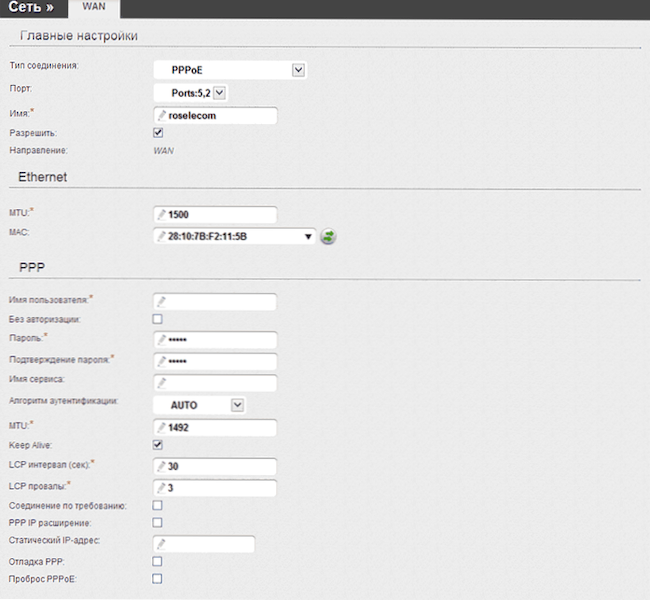
Pravzaprav vnos nekaterih dodatnih nastavitev ni potreben. Kliknite "Shrani". Po tem dejanju se bo pred vami spet odprla stran s seznamom povezav, na vrhu pa bo obvestilo, da se nastavitve spremenijo in jih je treba ohraniti. Bodite prepričani, da to storite, sicer bo moral usmerjevalnik ponovno nastaviti vsakič, ko se hrana iz njega odklopi. Po 30-60 sekundah nadgradite stran, boste videli, da se je povezava iz raztrganja povezala.
Pomembna opomba: tako da lahko usmerjevalnik namesti povezavo Rostelecom, podobno povezavo v samem računalniku, ki ste ga uporabili prej. In tudi v prihodnosti ga ni treba povezati - to bo omogočilo usmerjevalnik, po katerem bo omogočil dostop do interneta prek lokalnih in brezžičnih omrežij.
Nastavitev dostopne točke Wi-Fi
Zdaj nastavimo brezžično omrežje, za katerega v istem razdelku "razširjene nastavitve", na elementu "Wi-Fi", izberite "Osnovne nastavitve". V glavnih nastavitvah imate priložnost nastaviti edinstveno ime za dostopno točko (SSID), ki se razlikuje od standardnega DIR-320: lažje ga bo prepoznati med sosednjimi. Priporočam tudi spremembo regije iz Ruske federacije v ZDA - iz osebnih izkušenj številne naprave ne vidijo "wi -Fi z rusko regijo in z ZDA vidijo vse. Shranite nastavitve.
Naslednja točka je, da na Wi -fi vstavite geslo. To bo zaščitilo vaše brezžično omrežje pred nepooblaščenim dostopom sosedov in naključnih mimoidočih -če živite v spodnjih nadstropjih. Kliknite "Varnostne nastavitve" na zavihku Wi-Fi.
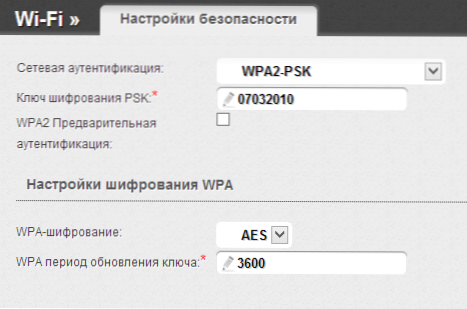
Kot vrsta šifriranja navedite WPA2-PSK in kot ključ šifriranja (geslo) vnesite poljubno kombinacijo latinščine in številk, ki niso krajše od 8 znakov, nato pa shranite vse narejene nastavitve.
Tu je dokončana nastavitev brezžičnega omrežja in prek Wi-Fi lahko povežete z internetom iz ROSTELECOM iz vseh naprav, ki to podpirajo.
Nastavitev IPTV
Če želite konfigurirati televizijo na usmerjevalniku Dir -320. Na splošno so vse potrebne nastavitve.
Če želite pametno televizijo povezati z internetom, je to nekoliko drugačna situacija: v tem primeru je dovolj, da ga preprosto povežete z žico z usmerjevalnikom (ali povežite z Wi-Fi, nekateri televizorji lahko naredi).

